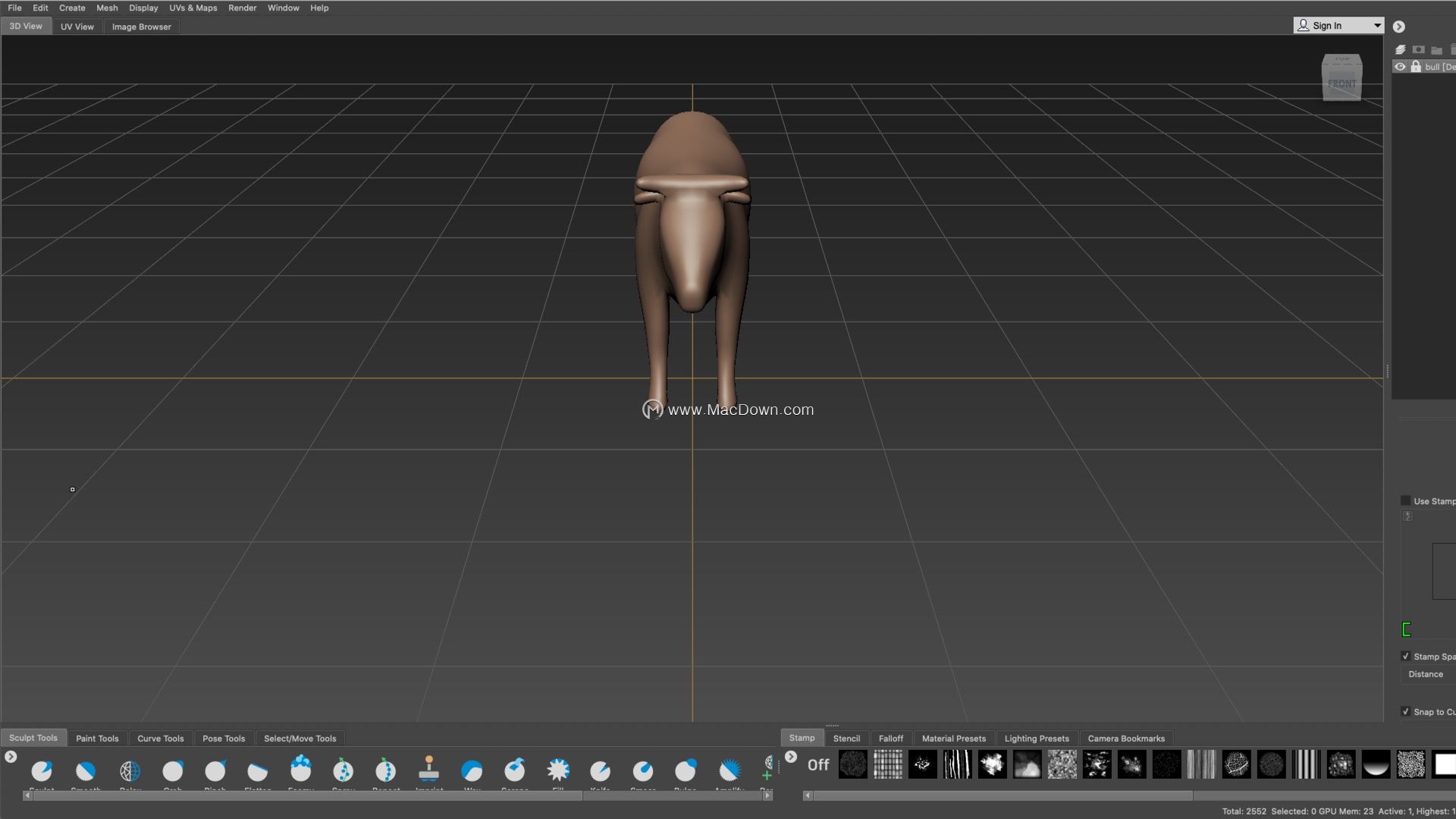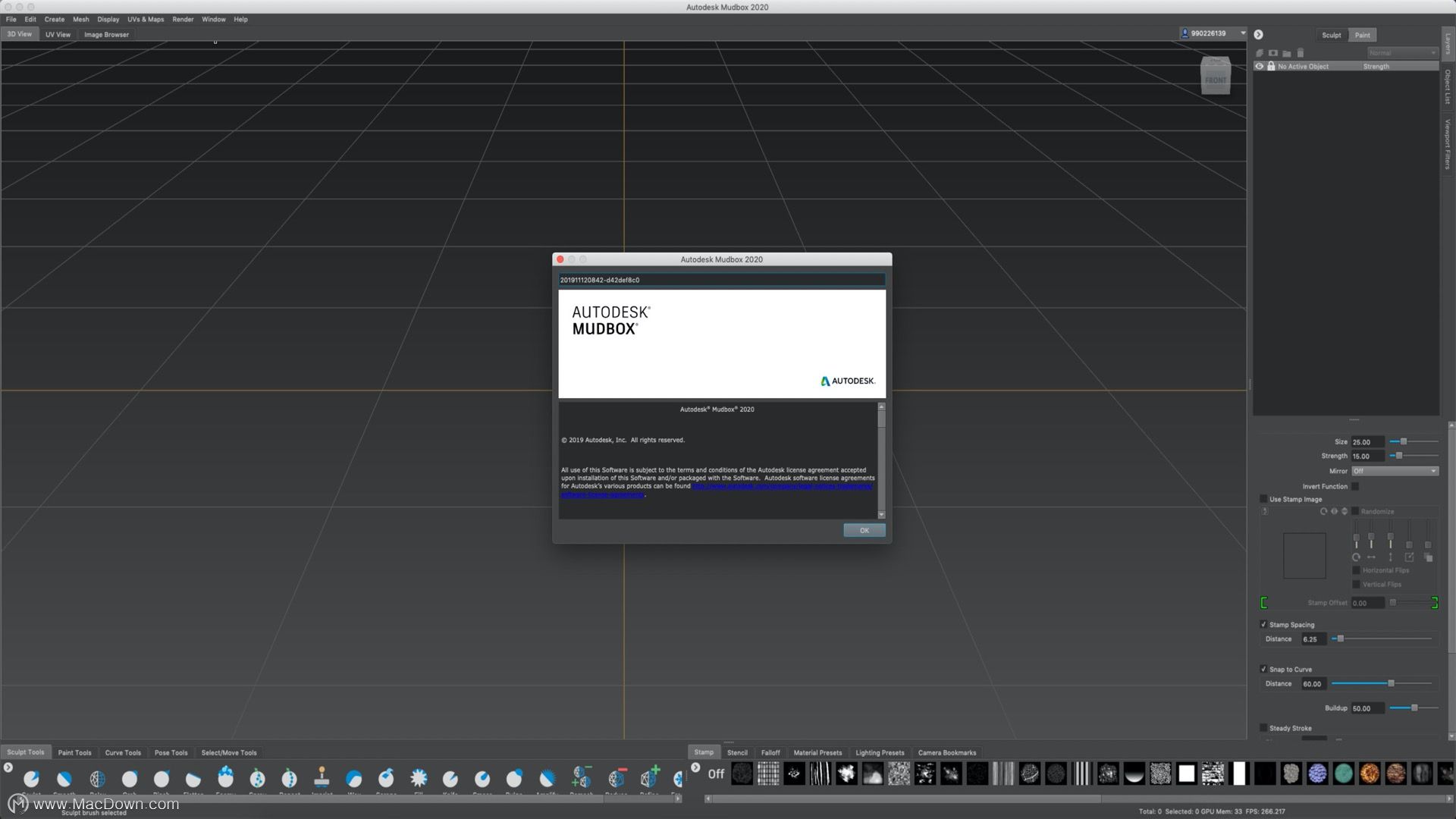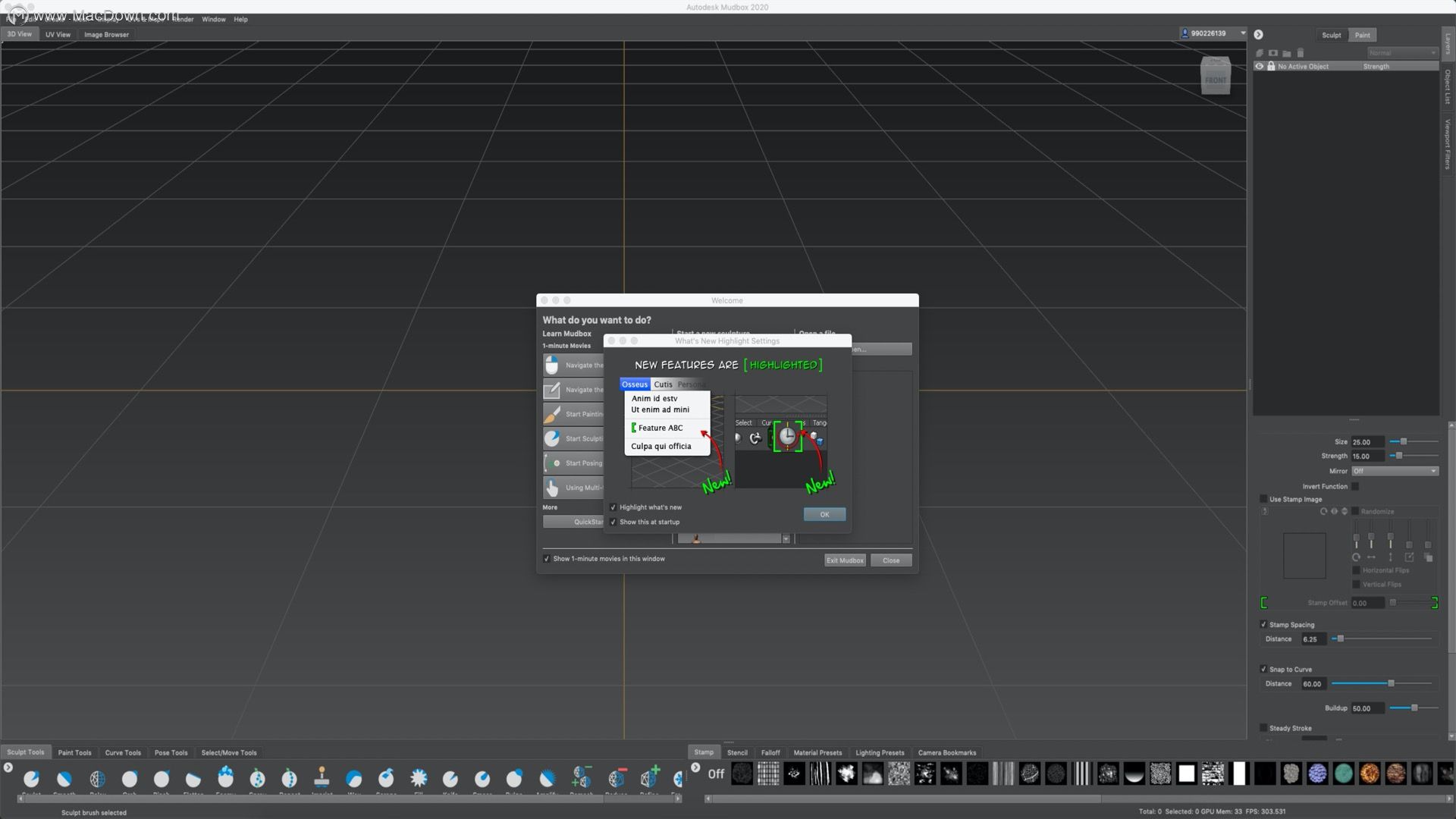Autodesk Mudbox 2020 for mac(数字雕刻绘画软件) v2020激活版
数字雕刻绘画软件哪个相对来说比较不错呢?Autodesk Mudbox 2020 for mac激活版分享给大家,Mudbox 2020破解版不管设计实际的物体还是想要设计3D动画中的模型,它都可以帮助你又快又好地完成工作任务。Mudbox 2020下载使用这款数字雕刻绘画软件吧!
备注:Autodesk系列破解软件易产生冲突,若安装了其他Autodesk系列产品,安装Autodesk Mudbox 2020 for mac可能破解不成功,同时导致电脑上安装的Autodesk系列产品也会失效。建议彻底清理干净电脑上的其他Autodesk系列产品然后再安装。
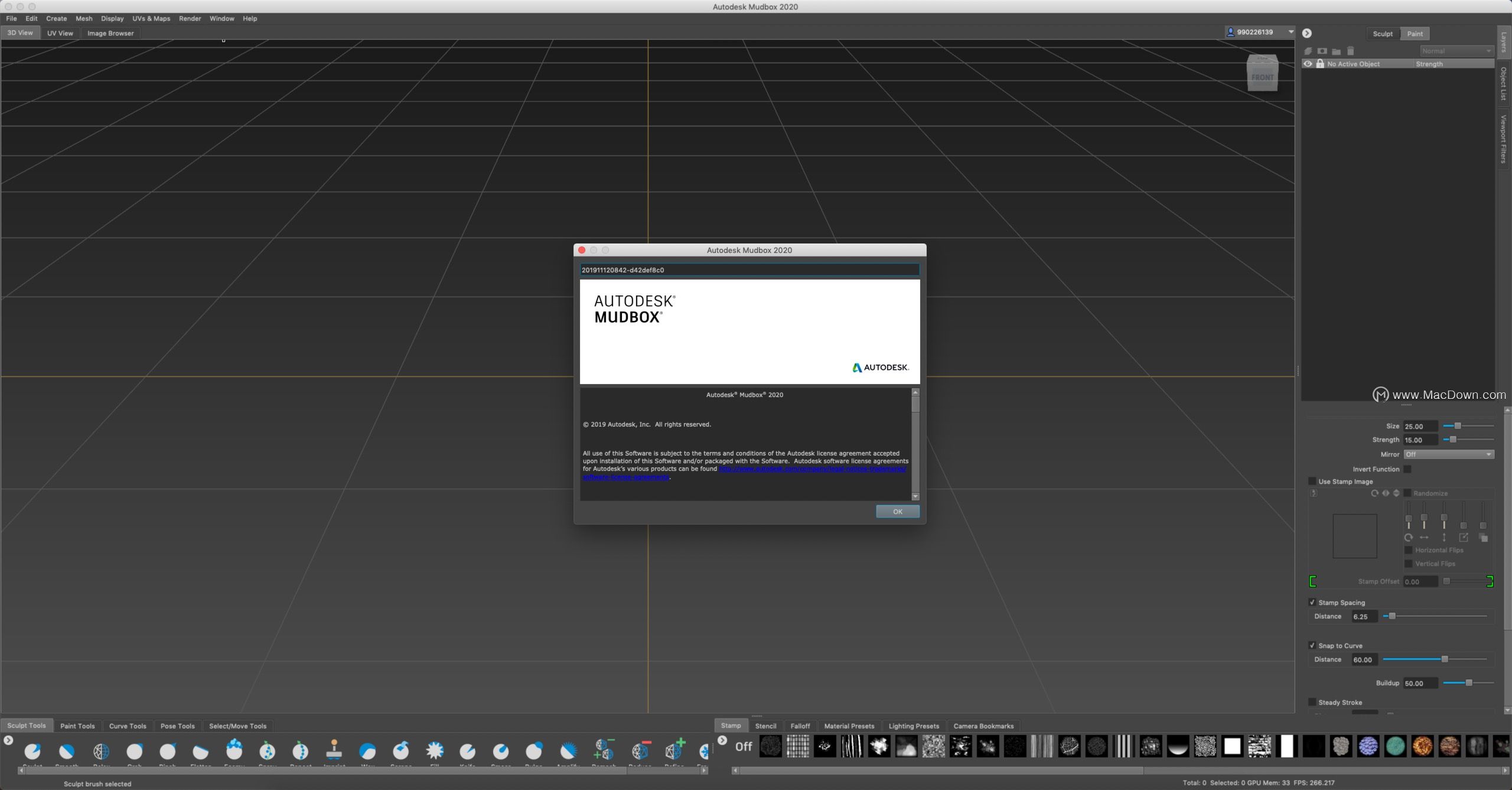
mudbox mac版安装激活教程
Autodesk Mudbox 2020破解版镜像包下载完成后打开,双击一路默认安装【Install Mudbox 2019】
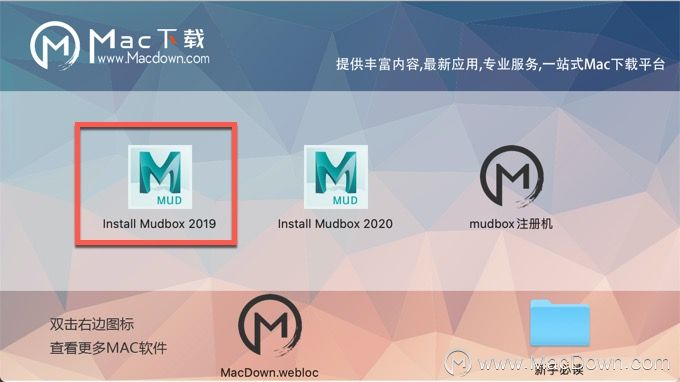
安装Mudbox 2019完成后,我们双击打开【Install Mudbox 2020】一路默认安装
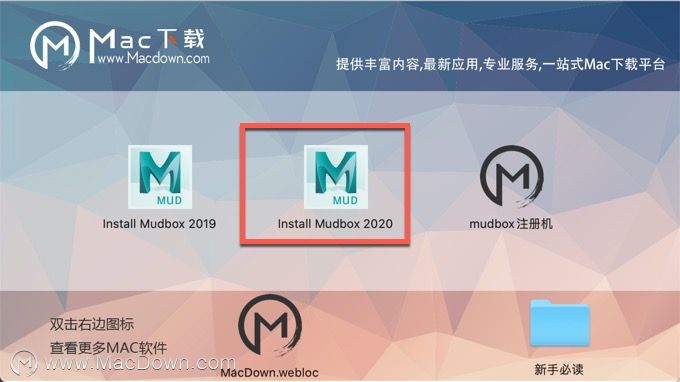
下面开始破解教程!!!!!
这一部非常重要!!注意,在应用程序中找到【Autpdesk】,找到【Adlm】文件夹,将【R15】里面的【LTU和LMU】文件复制替换到【R18】文件夹!!
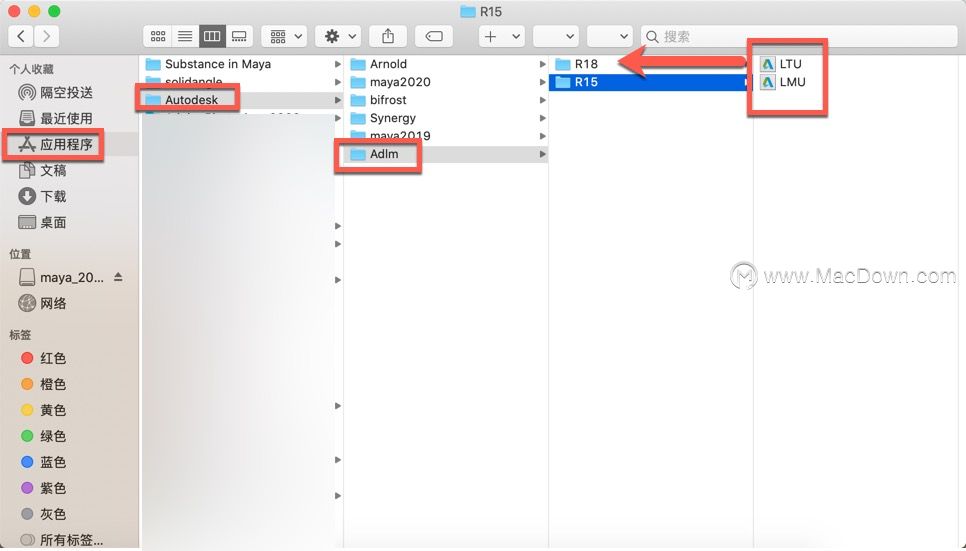
勾选【全部应用】,然后点击【替换】。
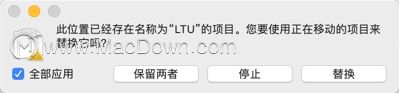
然后打开Mudbox2020,点击【Enter a serial number】。
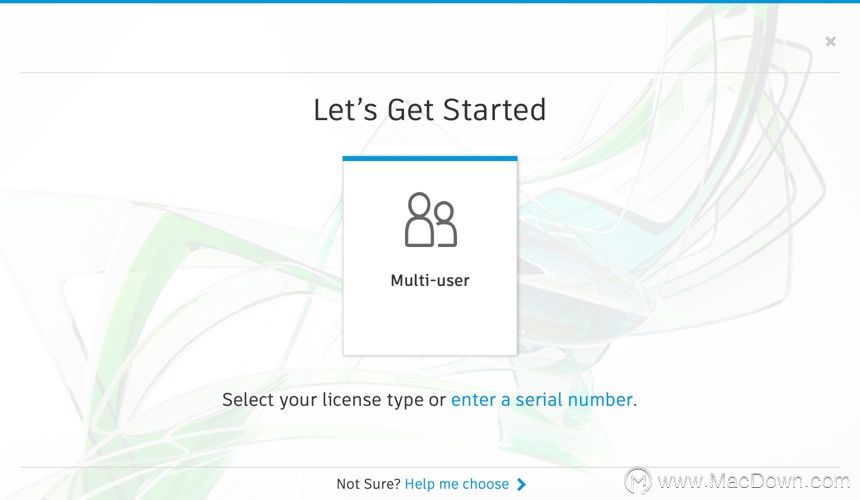
点击【Activate】。
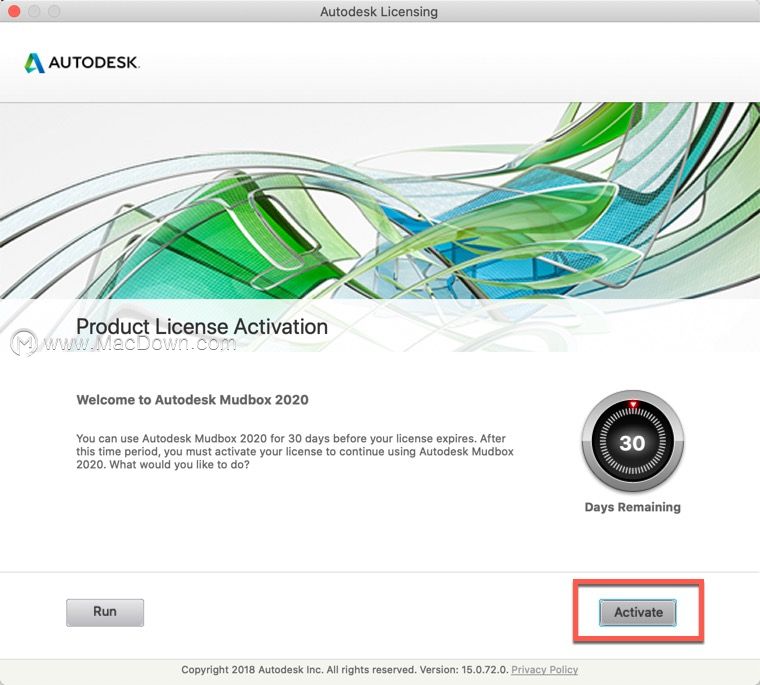
Mudbox 2020破解版激活页面,请输入Maya序列号和产品密钥,输入后,点击【下一步】。(Maya序列号:666-69696969产品密钥: 498L1)
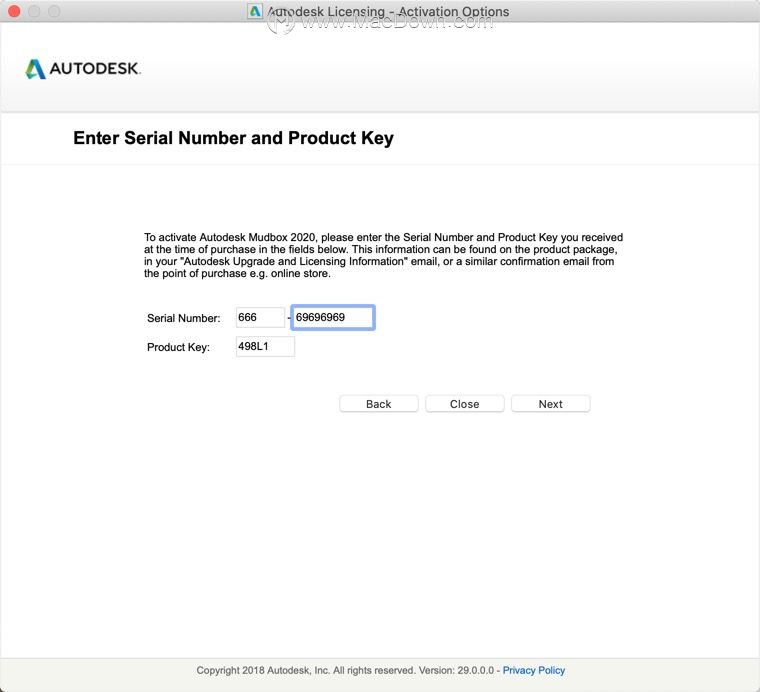
提示【Error】,点击【Close】。
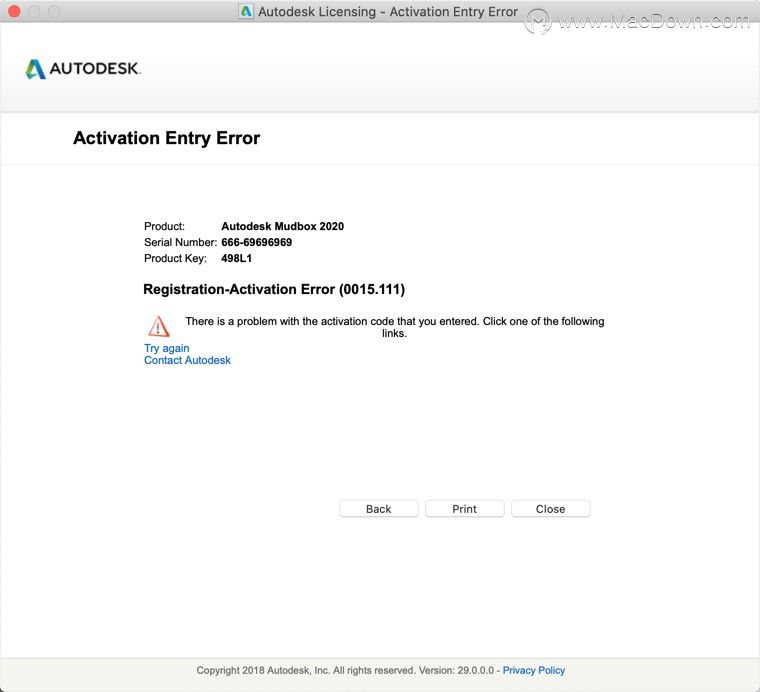
然后重新启动Mudbox 2020,我们点击【ACtivate】。
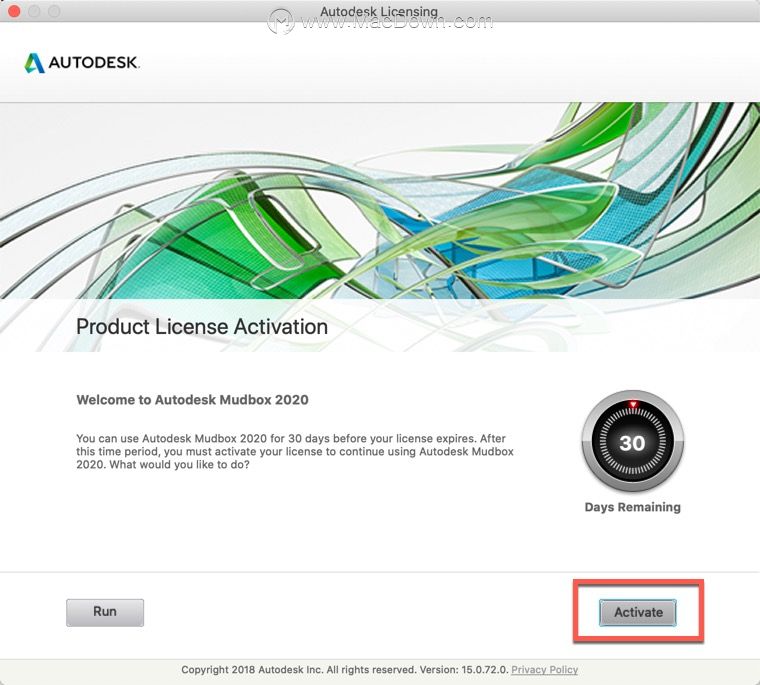
请输入Maya序列号和产品密钥,输入后,点击【下一步】。(Maya序列号:666-69696969产品密钥: 498L1)
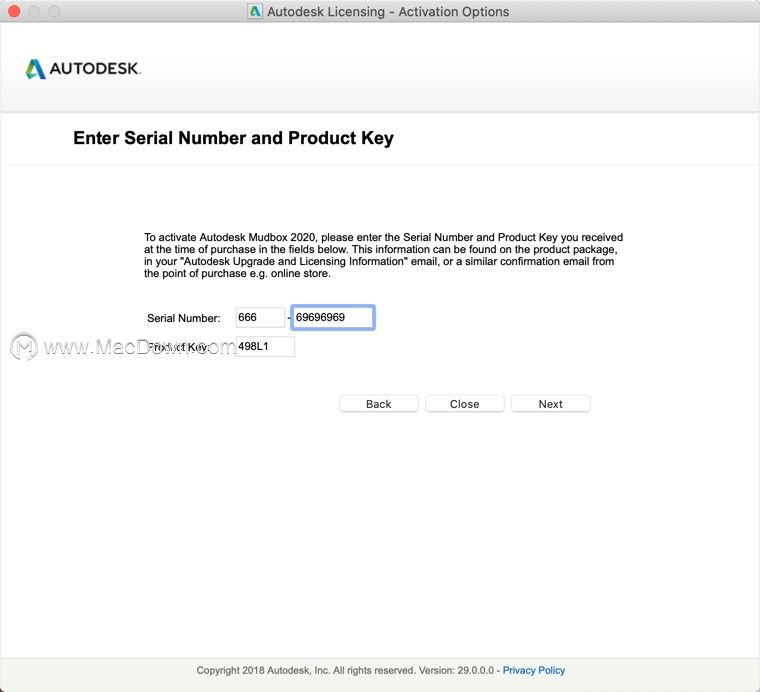
点击【I have an activation code from Autodesk】,放到一边。
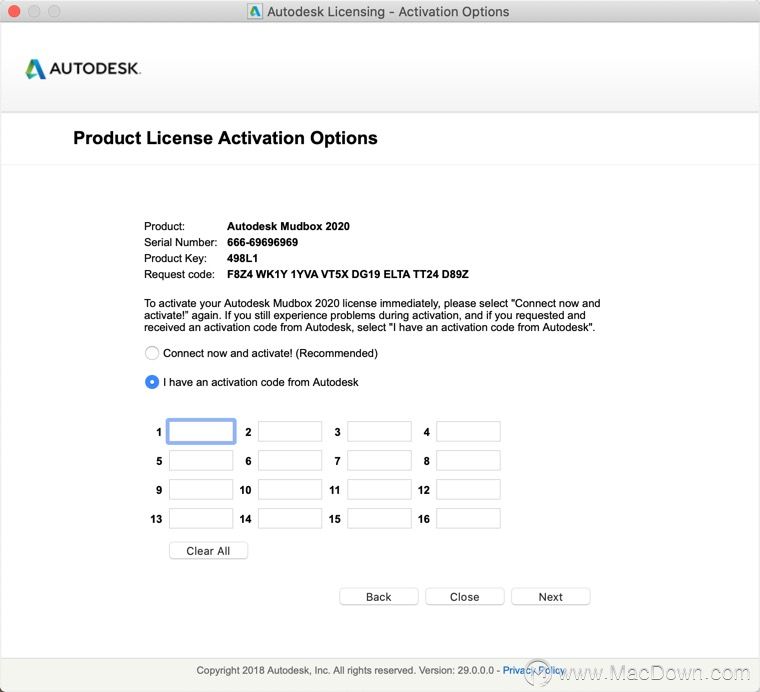
返回镜像包,打开【mudbox注册机】。
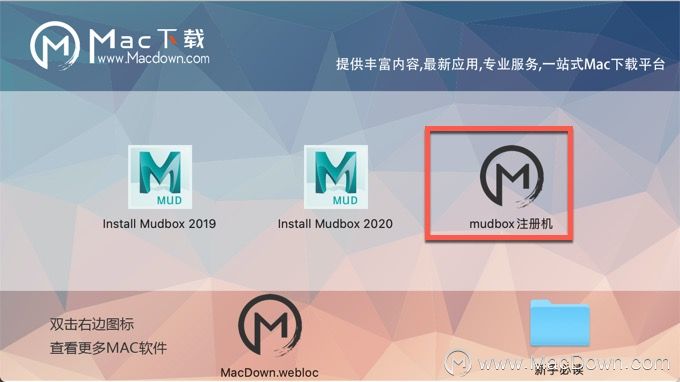
在Mudbox注册机中点击Mem patch,如图:
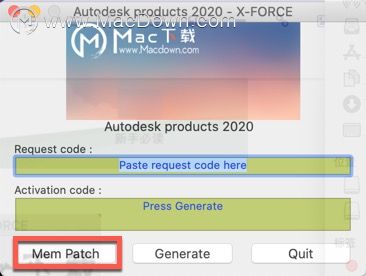
输入开机密码允许Mudbox 2020注册机修复,如图:
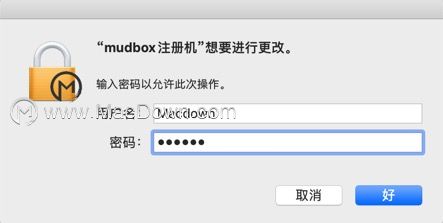
Mudbox 2020注册机修复成功,如图:
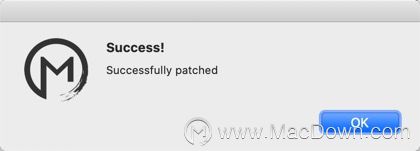
将产品许可证激活选项界面上的【申请码】复制到注册机中,(操作方法是键盘复制(command+c),鼠标右击选择paste粘贴。(注意:粘贴之后可能有空格,点击一下键盘delete就可以看到申请码),在Mudbox注册机中点击Generate生成注册码,如图:
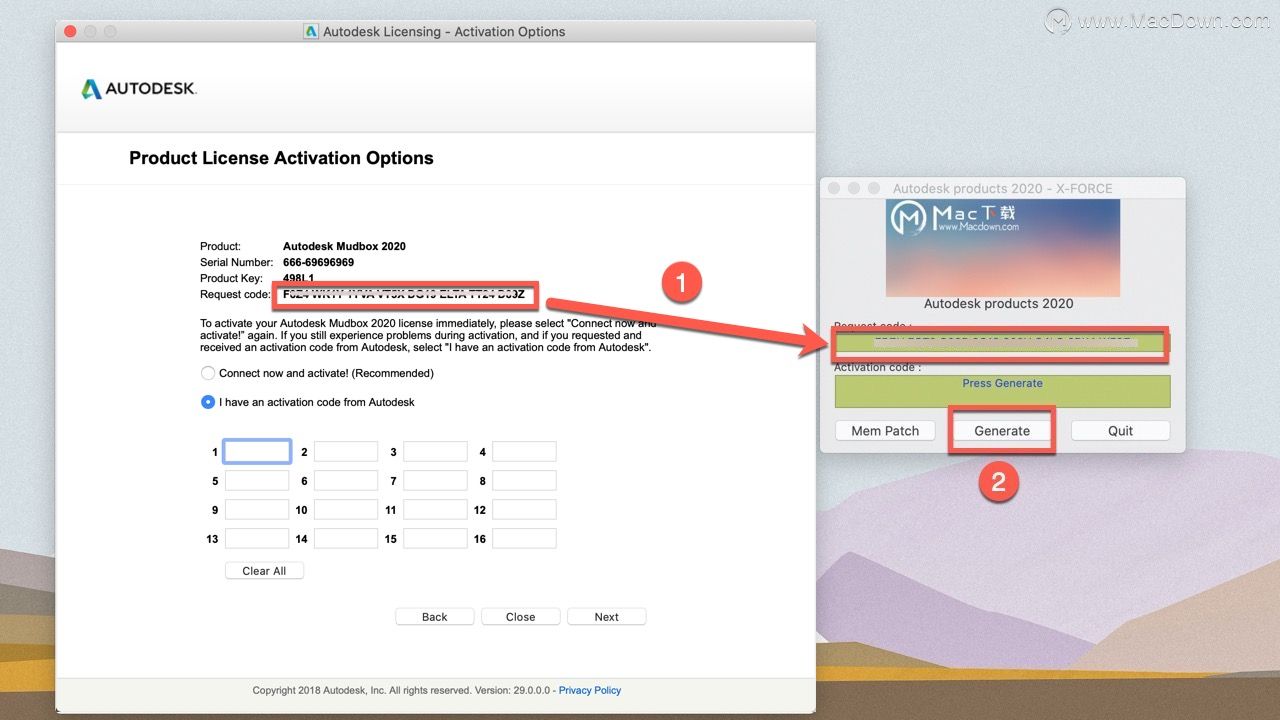
将Mudbox 2020注册码复制到产品许可证激活选项界面。注意:鼠标右键copy拷贝,键盘粘贴(command+v),点击【下一步】,如图:
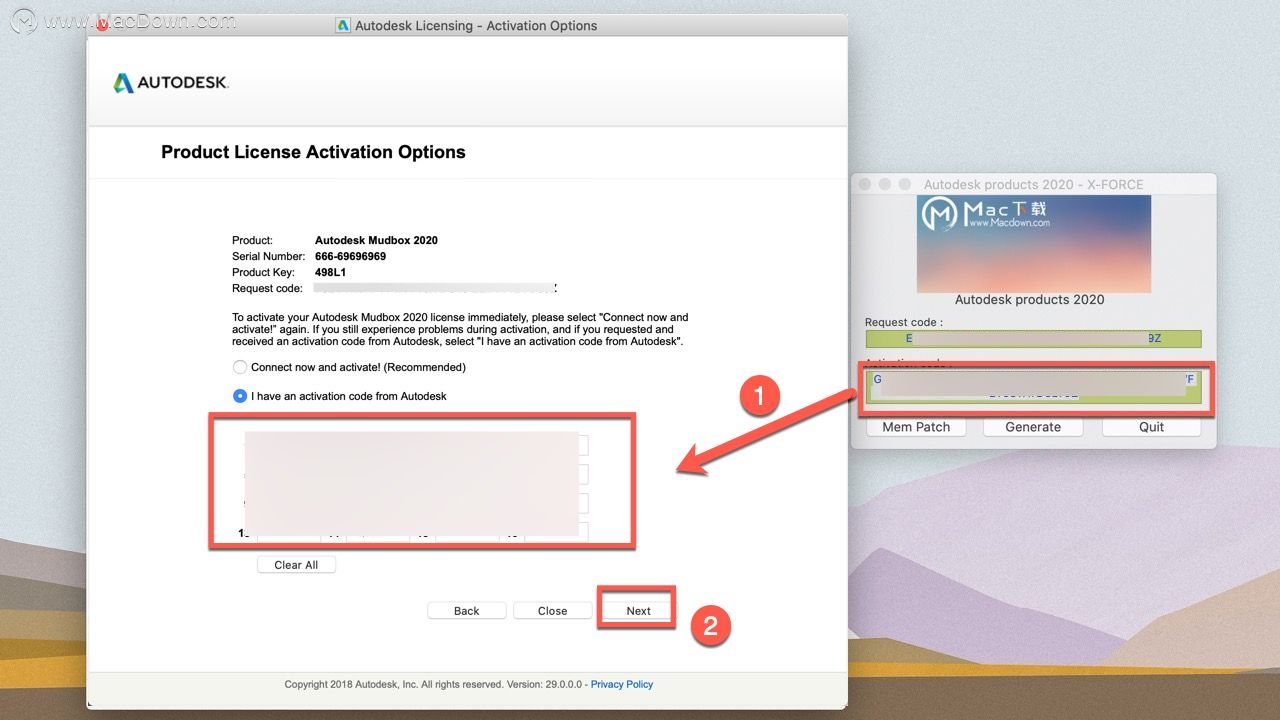
Maya 2020 for Mac破解成功!!
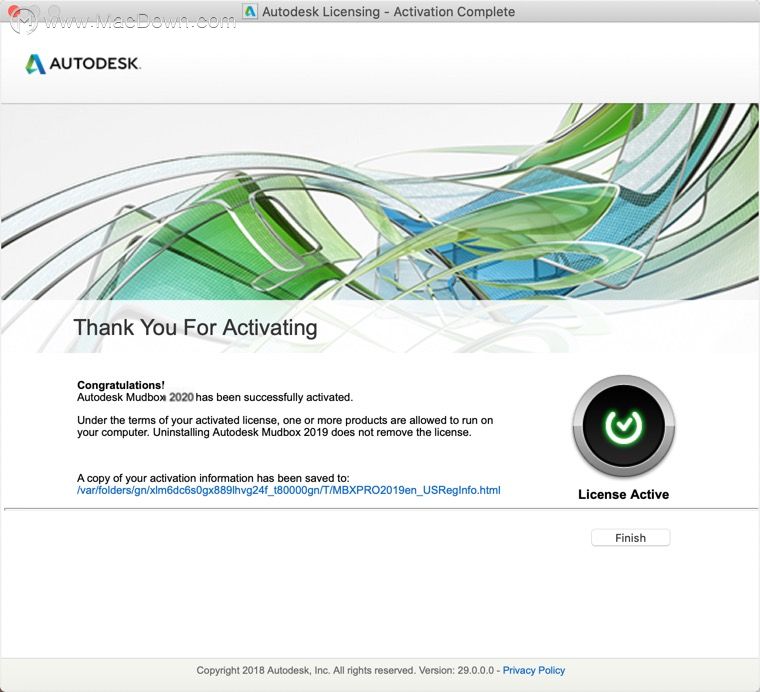
注意有些电脑可能显示处理错误:虽然显示失败,但仍然激活成功!请尽情使用!
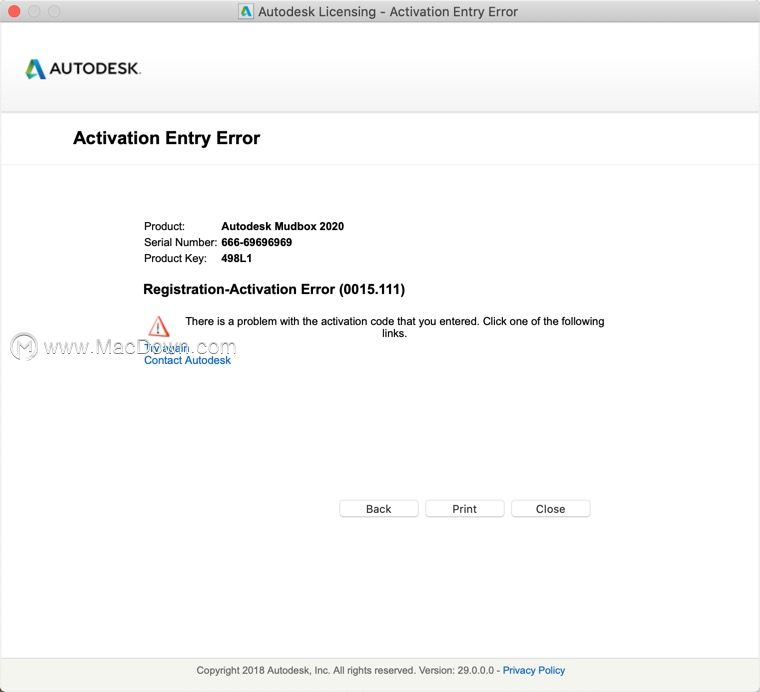
Autodesk Mudbox 2020 for mac软件介绍
Autodesk Mudbox 2019 for Mac数字绘画和雕刻软件为3D艺术家提供了直观和触觉的工具集,用于创建和修改3D几何和纹理。使用Mudbox 2020 Mac特别版软件为您的下一个项目创建高质量的3D几何和纹理。利用直观的工作环境和专业的3D雕刻和绘画工具。
Mudbox 2020破解版功能介绍
• 使用Mudbox创建漂亮的角色和环境
雕刻和绘制高度详细的3D几何和纹理。Mudbox?3D数字雕刻和纹理绘画软件为您提供直观,触觉的工具集。
• 数码雕刻工具
使用基于真实雕刻技术的直观数字工具,创建高度详细的3D角色和环境。
• 直接在3D模型上绘画
跨多个渠道直接在3D资源上绘制。

• 先进的retopology工具
从扫描,导入或雕刻的数据创建干净,生产质量的网格。
• 动态曲面细分
通过艺术家友好的基于摄像头的工作流程,仅在需要它的区域中为网格添加分辨率。
• 工具集成
在Mudbox和其他软件之间移动模型。
• 纹理烘烤
烘焙法线,位移和环境遮挡贴图。
• maya互操作
导入和导出Ptex和多个UV纹理。
• 基于画笔的流畅工作流程
为多边形和纹理获得有效的基于画笔的工作流程。
• OATS STUDIOS,反好莱坞和自豪
Neill Blomkamp的Oats Studios免费在线发布实验短片,但其制作价值和视觉效果可与许多大预算的电影制片相媲美。

Autodesk Mudbox 2020 for Mac系统要求
以下64位操作系统支持Autodesk®Mudbox®2020软件,并且至少需要具有以下64位硬件的系统:
操作系统
Microsoft®Windows®7(SP1),Microsoft Windows 10周年更新(仅限64位)(1607或更高版本)
Apple®MacOS®X10.11.x,10.12.x,10.13.x,10.14x操作系统
Linux®RedHat?Enterprise7.3 WS和7.5 WS操作系统
Linux®CentOS7.3和7.5操作系统
需要多用户许可证,单用户许可证不支持。
浏览器
Autodesk建议使用以下Web浏览器的最新版本来访问在线补充内容:
Apple®Safari®
谷歌Chrome®
Microsoft®InternetExplorer®
Mozilla®Firefox®
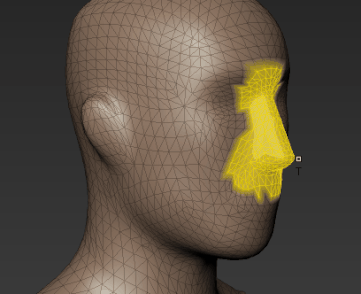
更新日志
保留音量选项
“ 平滑”工具中的“高级”属性中添加了一个新选项“ 保留卷”,因此您可以阻止它过度降级网格。如果要阻止“ 平滑”工具过快地减少三角网格卷,则在使用动态镶嵌时,此选项很有用。
默认情况下, 此新行为 处于关闭状态,因此您可以使用“ 平滑”工具缩小和缩小网格体积。如果您想要维护网格体积并且无法降级的新行为,请在“ 雕刻”工具属性中(在“ 高级”标题下)激活此设置 。
注意:保留卷的效果在低多边形网格上效果 较差。
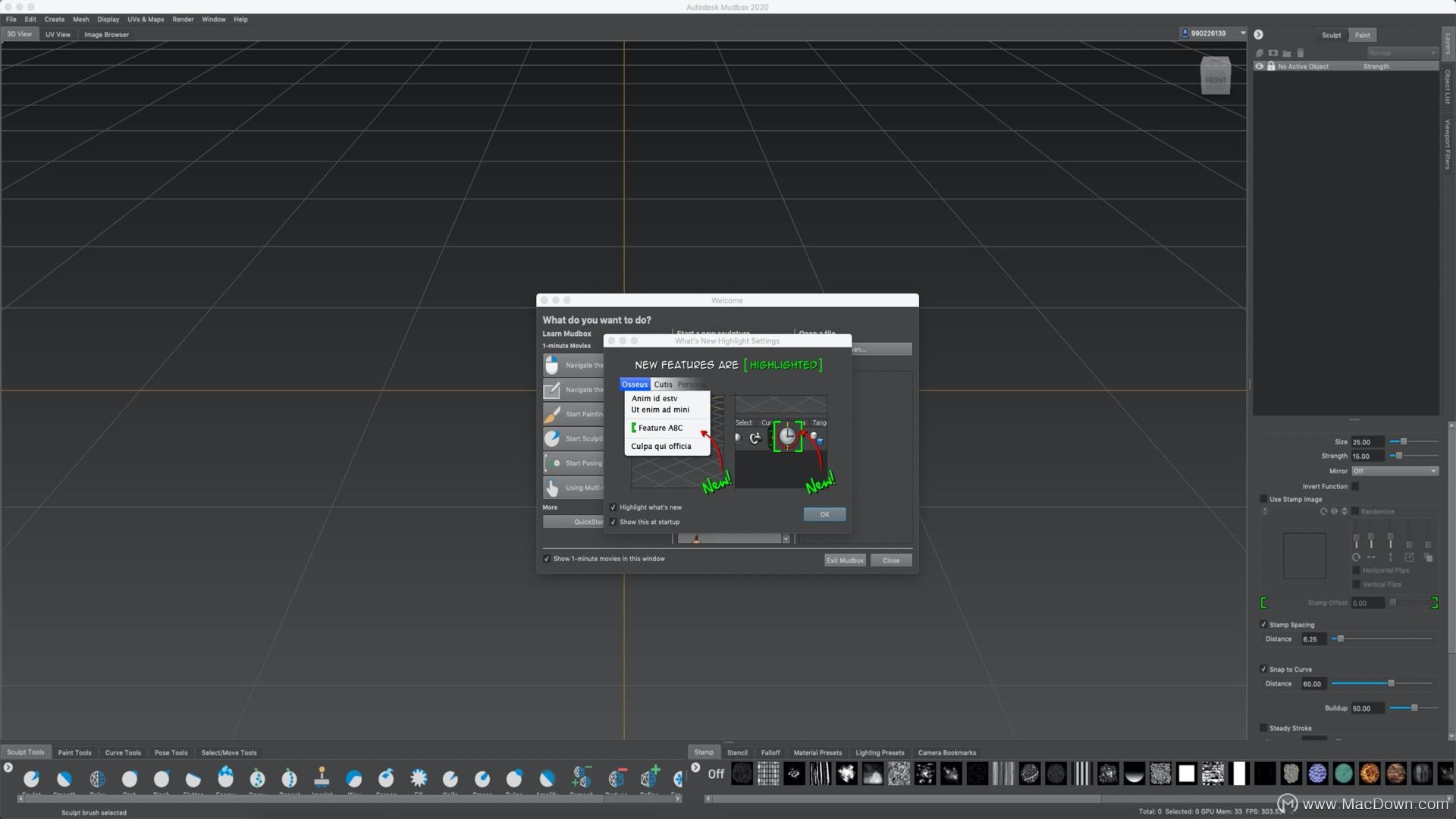
在动画中比较没有和使用保留音量的效果:
没有和保留卷
雕刻工具属性
动态细分修复
动态细分现在支持UV,选择集,联合权重和衰减类型。
以前,如果存在任何这些元素,则在Dynamic Tessellation创建新的三角网格复制时会忽略它们。现在,Dynamic Tessellation在创建三角化副本时包含这些元素。
选择集
现在,当您使用雕刻工具“Tessellate”选项启用雕刻在曲面上时,将保留选择集。这意味着如果原件上的周围面也是一组的一部分,则三角网格复制上的新拓扑是选择集的一部分。
现有选择集从原始网格复制到生成的细分网格并且看起来相同,除了它们是三角形的。
联合权重
同样,如果从最初具有关节权重的网格创建细分网格,则这些权重值现在也会复制到新网格中。使用任何支持曲面细分的雕刻工具雕刻时,都会保留此权重。创建的任何新面孔都会从周
围的面部进行加权(如果没有加权,则使用无)。
PTEX
使用PTEX的网格不支持动态细分。如果通过“ 网格”菜单或使用支持曲面细分的 雕刻工具在PTEX网格上使用动态镶嵌 ,则会创建网格的三角形副本,但它没有UV。
乌布苏
现在,原始模型上的UV被保留,并且UV的副本被添加到新的三角网格中,当您使用支持曲面细分的雕刻工具在表面上进行雕刻时,会生成(或移除)UV,就像使用相同的方式在使用支
持曲面细分的雕刻工具进行雕刻时,在原始网格曲面上生成(或移除)新面。注意:如果在折叠曲面细分网格上的边缘时遇到问题 ,请在使用“ 缩小”,“ 优化 ”或“ 重新网格化”工具之前从
模型中删除UV 。
衰减类型
Dynamic Tessellation现在使用当前的Sculpting Tool Falloff Type,以便您可以设置Tessellation对网格曲面的影响方式。这样,它与选定的雕刻工具一起使用,使得衰减范围内的面被细
分,而外面的面不是。
画笔如何确定曲面细分效果的范围有三种选择:
表面
从中心点向外测量的刷子距离,搜索点直到它到达曲面的末端或刷子半径的边缘,以先到者为准。
体积
通过从画笔中心到画笔半径内的每个点绘制一条线来测量画笔距离,以确定细分的位置。如果它们在画笔半径范围内,则音量衰减会影响具有分离部分的一个网格。
体积/表面积
刷子沿着表面移动测量的刷子距离,搜索点直到它到达表面的末端或其半径的边缘,以先到者为准。
结合网格
一个联合网格在选择网格菜单,您可以合并多个网格到包含所有面的一个对象。
按+(加号)组合两个选定的网格
在以前版本的Mudbox中,无法将多个网格组合到单个对象中而无需导出到另一个软件包。这实际上与单独选择相反。
将多个网格组合成一个对象
网格菜单
单独选择
“ 网格”菜单中添加了一个新功能“ 分离选择”,因此您可以将复合对象分隔为Mudbox中的多个对象。
按 - (减号)分隔两个选定的网格
以前,以这种方式划分对象需要将对象导出到另一个3D包来完成此工作。这实际上与Combine网格相反。
将网格分成多个对象
网格菜单
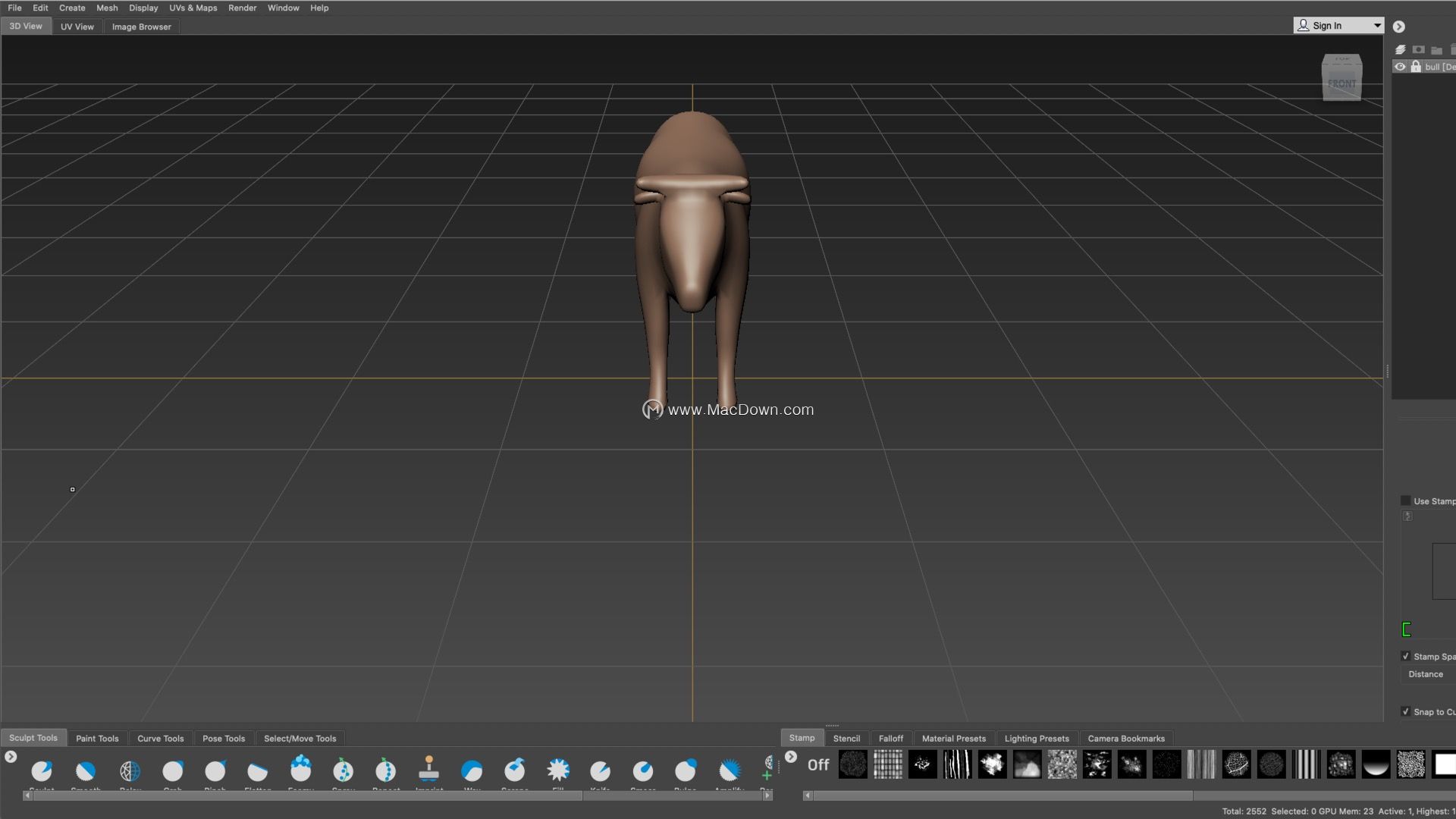
水印抵消
所有相关的雕刻工具属性都添加了一个新属性Stamp Offset,可以微调模型表面上印章印记的度。
印记偏移比较:默认并设置为0.50
默认值为0.00,这意味着图章图像的色区域不会产生表面印记,并且变形强度会增加,直到达到白色。印记偏移值为0.50表示印章图像的***色区域以-50%的变形缩小模型的表面,
一直持续到白色区域达到+ 50%的高度。
绘制工具
使用邮票雕刻
删除UV
现在,您可以在Mudbox中减少几何体上的UV数量,之前您必须转到maya或3ds Max。新的“ 删除UV”功能为您提供了一种从“ UV和地图”菜单中删除网格中的UV的方法。
UV和地图菜单
平滑曲线热键
该移位键现在可以同时使用任何曲线工具,你用它来平滑点相同的方法来平滑曲线。
曲线热键
曲线工具托盘
其他补丁工具行为
补丁:没有孔的补丁网格
现在,更新的修补程序工具可以删除网格的各个部分,而不需要在细分网格中使用孔或边框面。现在,您可以使用“修补”工具删除网格的各个部分,而不会留下任何孔。现在,根据您选择的内容,Patch工具会对选择的类型做出反应。
如果您选择:
一个完全封闭的边框边或边框:环中的孔是关闭的。(与早期版本相同的行为)
没有边框边的内部面:删除选定的面并使用三角形面修补。(新的行为)
边框边或面不形成完全闭合的循环:没有做任何事情。(与早期版本相同的行为)
多个不同的内部面组(例如,牛的四条腿):Mudbox移动每个选择,删除选定的面并用三角形面片填充孔。(与早期版本相同)。
该键盘快捷键的修补工具是P。
网格菜单
使用Patch工具修复现有几何体
更新了热键列表
Mudbox键盘快捷键列表已扩展为包含以前存在但尚未分配键的功能。这样,您可以使用热键编辑器为这些功能指定键,例如选择6作为模糊工具的键盘快捷键。
工具热键
热键窗口
键盘快捷键
其他和改进的工具提示
为了简化Mudbox界面,我们在用户界面中添加了许多新的工具提示。此外,还澄清了许多现有工具提示的信息。
Gamma正确混合
默认情况下,“ 绘制工具”的“高级”部分中的“ Gamma正确混合”现已启用。在Mudbox 2018更新2中引入的此功能在纹理绘制时进行伽马校正之前混合颜色。这种类型的混合消除了过去在颜色交叉处出现的暗边,例如,当您将绿色涂成红色时。
禁用此选项将使重叠的绘制区域之间的边缘变暗。
更好地支持4k显示器
Mudbox通过提供对Interface Scaling的支持,改善了使用高分辨率显示器的人们的体验。Interface Scaling允许您对4K或Retina监视器使用不同的缩放方法,以前会显示模糊,别名,文本和图标。第一次启动Mudbox时,Mudbox Setup窗口中会出现Interface Scaling,因此您可以设置最适合您设置的分辨率。您始终可以在“ 用户界面首选项”中切换此设置。(默认设置为100%。)
示例:“平滑”工具的高分辨率图标
此外,为了进一步改进Mudbox界面以获得更高的分辨率,图标,工具和书架等图形元素已经更新,因此它们具有独特和更好的定义。
注意: Mudbox文档将逐步更新以反映这些更改; “帮助”中的一些插图和动画可能会描述较旧的界面元素,但没有任何行为发生变化。